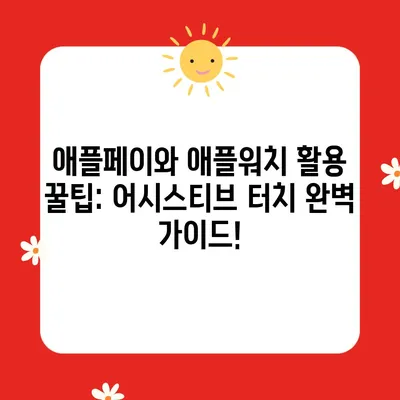애플페이 애플워치 꿀팁어시스티브 터치
애플페이 애플워치 꿀팁과 어시스티브 터치 사용법에 대해 알아보겠습니다. 애플페이는 여러분의 일상에 큰 편리함을 제공합니다. 카드 등록부터 시작해서, 애플워치에서의 결제 방법, 어시스티브 터치를 활용한 꿀팁까지 자세히 설명드리겠습니다.
카드 등록: 아이폰 지갑 앱
애플페이를 사용하기 위해서는 먼저 카드를 등록해야 합니다. 아이폰의 기본 앱인 지갑을 사용하여 쉽게 카드 추가를 할 수 있는데, 이 과정은 간단합니다. 지갑 앱을 열고 오른쪽 상단의 플러스 버튼을 눌러줍니다. 그러면 체크카드나 신용카드를 선택할 수 있는데, 현재 한국에서는 교통카드는 지원되지 않는다는 점이 아쉽습니다.
여기서 현대카드를 선택하면 자동으로 현대카드 앱으로 연결됩니다. 앱 설치가 되어 있지 않다면, 앱 스토어에서 먼저 설치하고 그 후 과정을 진행해야 합니다. 현대카드 앱에 이미 등록된 카드를 선택하고 추가 버튼을 누르면 지갑에 카드가 추가됩니다. 사용자는 카드 정보를 입력할 필요 없이 자동으로 불러오는 기능이 있어 매우 편리합니다.
| 카드 설정 단계 | 설명 |
|---|---|
| 지갑 앱 열기 | 아이폰의 기본 지갑 앱을 엽니다. |
| 플러스 버튼 클릭 | 오른쪽 상단의 + 버튼을 클릭합니다. |
| 카드 선택 | 체크카드 또는 신용카드를 선택합니다. |
| 현대카드 앱으로 이동 | 현대카드 앱으로 연결되므로 설치 후 진행합니다. |
| 카드 추가 완료 | 페이와 지갑 앱에서 카드 추가를 완료합니다. |
카드를 삭제할 필요가 있을 경우, 등록된 카드 중 하나를 선택한 후, 세부 사항에서 카드 제거를 클릭하면 됩니다. 이처럼 카드 관리가 간편한 시스템 덕분에 여러분은 언제든지 필요에 따라 카드를 추가하거나 삭제할 수 있습니다.
💡 갤럭시 안전하게 잠금화면 설정하는 법을 알아보세요! 💡
애플페이 애플워치 설정 방법
애플워치에서 애플페이를 설정하는 건 아이폰에서 하는 것보다 훨씬 간단합니다. 아이폰에 있는 애플워치 앱을 열고, 지갑 및 애플페이 메뉴를 선택합니다. 이후 이전에 아이폰에 등록했던 현대카드를 애플워치에 추가할 수 있는 옵션이 나타납니다. 단, 이 과정에서는 카드의 CVC 코드 입력이 필요합니다.
여기서도 아이패드 및 맥에서의 애플페이 등록이 가능합니다. 동일한 애플 아이디로 로그인 되어 있다면, 아이패드 또는 맥에서도 애플페이를 손쉽게 설정할 수 있습니다. 만약 애플워치에 여러 장의 카드가 등록되어 있다면, 사용자가 자주 사용하는 카드만을 대표 카드로 설정할 수 있는 옵션도 제공됩니다.
| 애플워치 등록 과정 | 설명 |
|---|---|
| 애플워치 앱 열기 | 아이폰에 설치된 애플워치 앱을 엽니다. |
| 지갑 메뉴 선택 | 지갑 및 애플페이를 선택합니다. |
| 카드 추가 클릭 | 등록된 카드 중 추가할 카드를 선택합니다. |
| 보안 코드 입력 | 카드 뒤쪽의 CVC 코드를 입력합니다. |
이 과정이 끝나면 애플워치에서 애플페이를 이용하는 것이 가능합니다. 물론, 아이패드나 맥에서의 등록 과정도 비슷하지만 이 과정에서 필요한 정보들이 다를 수 있습니다. 너무 많은 카드를 등록해 놓으면 어떤 카드인지 헷갈릴 수도 있으니, 대표 카드 설정을 통해 사용의 편리함을 유지하는 것이 좋습니다.
💡 신용카드 현금화와 할부 설정의 모든 비법을 알아보세요! 💡
아이패드, 맥 등록
애플페이는 아이폰에 등록된 카드를 기반으로 아이패드나 맥에서도 사용할 수 있습니다. 동일한 애플 아이디로 로그인 되어 있다면 간단하게 애플페이를 설정할 수 있습니다. 아이패드에서는 설정 앱을 통해 지갑 및 애플페이를 선택하고, 등록된 카드를 확인한 후 추가하면 됩니다.
그뿐만 아니라 맥북에서도 매우 쉽게 애플페이를 이용할 수 있습니다. 특히 지문 인식 모델인 맥북에서는 터치아이디를 사용하여 결제를 더욱 안전하고 빠르게 진행할 수 있습니다. 예를 들어, 온라인 쇼핑을 할 때는 결제 시 애플페이를 선택하고 손가락을 터치아이디 스캐너에 올리는 것만으로 결제가 완료됩니다. 이처럼 멀티 디바이스 간의 호환성 덕분에 여러분은 언제 어디서나 애플페이를 사용할 수 있습니다.
| 아이패드 및 맥 등록 과정 | 설명 |
|---|---|
| 아이패드 설정 앱 열기 | 지갑 및 애플페이 메뉴를 찾습니다. |
| 등록된 카드 확인 | 이미 등록된 카드 목록에서 추가할 카드 선택 |
| 맥에서의 결제 방식 | 온라인에서 결제 시 터치아이디 이용 |
이러한 방식으로 애플페이를 설정하시면, 다양한 기기에서 손쉽게 결제하여 시간을 절약할 수 있습니다.
💡 카카오페이 송금의 모든 기능을 한 곳에서 알아보세요! 💡
애플페이 사용 가능한 곳
애플페이는 다양한 곳에서 사용이 가능합니다. 특히 편의점, 마트, 백화점 등 일상에서 자주 방문하는 상점에서 애플페이를 지원하기 때문에 사용자들은 빠르고 편리하게 쇼핑할 수 있습니다. GS25, CU, 세븐일레븐뿐만 아니라 이마트, 롯데마트에서도 애플페이를 이용할 수 있어 현대카드를 등록해 놓으면 더욱 유용합니다.
아래는 애플페이가 가능한 주요 상점들의 목록입니다.
| 카테고리 | 사용 가능 매장 |
|---|---|
| 편의점 | GS25, CU, 세븐일레븐, 이마트24, 미니스톱 |
| 백화점 | 롯데백화점, 현대백화점 |
| 마트 | 코스트코, 홈플러스 |
| 외식 | 롯데리아, 맥도날드, 더벤티 |
| 커피숍 | 스타벅스, 이디야, 투썸플레이스 |
이뿐만 아니라, 온라인 쇼핑이나 배달 어플리케이션에서도 애플페이를 사용할 수 있어 여러분의 쇼핑을 좀 더 간편하게 만들어 줍니다.
💡 아이폰 16 배터리를 오래 사용할 비결을 알아보세요! 💡
카드 추가 등록(대표 카드)
애플페이에 여러 카드를 등록해 놓고 그 중에서 자주 사용하는 카드를 대표 카드로 설정하고 싶다면 이 과정도 아주 간편합니다. 기본적으로는 첫 번째로 등록한 카드가 기본 결제 카드로 설정되지만, 사용자는 쉽게 변경할 수 있습니다. 카드 관리 메뉴에 들어가서 사용자가 원하는 카드를 선택하고, 후위로 옮겨주기만 하면 대표 카드가 변경됩니다.
이때, 등록할 수 있는 카드 수는 iOS 15 이상 및 애플워치 4세대 이상 모델에서 최대 16장까지 가능합니다. 카드 수가 많다면 이 기능을 활용하여 대표 카드만 선택적으로 사용할 수 있도록 관리하는 것이 좋습니다.
| 카드 관리 과정 | 설명 |
|---|---|
| 카드 관리 메뉴 열기 | 애플 지갑 앱에서 카드 목록으로 이동 |
| 원하는 카드 선택 | 대표 카드로 설정할 카드 선택 |
| 카드 위치 변경 | 쉬운 이용을 위해 카드 순서 변경 |
이러한 카드 관리 기능 덕분에 여러분은 자신의 지출 패턴에 맞춰 가장 최적화된 카드를 이용할 수 있습니다.
💡 애플워치의 숨겨진 기능을 지금 바로 알아보세요! 💡
결제 방법 (+홈 버튼이 있는 경우)
애플페이를 사용하여 결제하는 방법은 아주 간단합니다. 아이폰의 경우 측면 버튼을 두 번 눌러 애플페이를 실행하면, 등록된 카드 목록이 뜹니다. 만약 홈 버튼이 있는 구형 아이폰이라면 홈 버튼을 두 번 눌러서 같은 방법으로 애플페이를 이용할 수 있습니다.
애플워치의 경우, 디지털 크라운 밑에 있는 측면 버튼을 두 번 클릭하여 애플페이를 사용합니다. 빠른 결제가 가능하여 모두가 이해하고 쉽게 이용할 수 있습니다. 매장에서 결제할 때 점원에게 휴대폰이나 애플워치를 내밀고, 결제를 할 준비가 완료되면 결제가 마무리됩니다.
| 결제 방식 | 설명 |
|---|---|
| 아이폰 (측면 버튼) | 측면 버튼 두 번 클릭으로 실행 |
| 아이폰 (홈 버튼) | 홈 버튼 두 번 클릭으로 실행 |
| 애플워치 | 측면 버튼 두 번 클릭으로 실행 |
결제 후에는 은행에서 결제 영수증이 발송되므로 추후 확인이 용이합니다. 이 때문에 애플페이는 신속하고 간편한 결제 방식을 제공합니다.
💡 신용카드 할부 결제의 비밀과 현금화 꿀팁을 지금 알아보세요! 💡
애플워치 (어시스티브 터치 활용법)
애플워치에서 애플페이를 더욱 편리하게 사용할 수 있는 방법 중 하나는 어시스티브 터치(Assistive Touch)를 활용하는 것입니다. 설정 메뉴에서 어시스티브 터치를 활성화하면, 다양한 제스처로 애플페이를 실행할 수 있게 됩니다. 예를 들어, 손가락을 맞대는 제스처를 설정하면 손가락을 맞대기만 해도 애플페이가 실행되는 편리함을 누릴 수 있습니다.
설정 후, 손 제스처를 통해 사용하고 싶은 제스처를 정의할 수 있습니다. 개인적으로 추천하는 설정은 엄지와 검지를 맞대기로, 실제 결제 시 간단하게 실행할 수 있습니다.
| 어시스티브 터치 활용법 | 설명 |
|---|---|
| 어시스티브 터치 활성화 | 설정에서 어시스티브 터치 선택 |
| 손 제스처 정의 | 애플페이를 실행할 제스처 선택 |
| 개인 맞춤형 설정 | 가볍게 손가락 맞대기 등으로 애플페이 실행 |
단, 이 기능을 활용하기 위해선 반드시 잠금 상태가 해제되어 있어야 하며, 선택한 제스처에 따라 더욱 빠른 결제가 가능합니다. 예를 들어, 직장 동료들과 점심을 먹으러 갈 때, 지갑 대신 손가락을 맞대면 간단하게 결제할 수 있습니다.
💡 애플페이로 현금을 쉽게 관리하는 방법을 알아보세요. 💡
자주 묻는 질문들
- 현대카드만 되나요?
-
현재 애플페이를 사용할 수 있는 주요 카드가 현대카드입니다. 추가 카드 지원 예정입니다.
-
어디서 쓸 수 있나요?
-
편의점, 마트, 백화점 등 다양한 곳에서 애플페이를 사용할 수 있습니다.
-
현대카드 체크카드도 되나요?
-
현대카드 체크카드는 사용이 가능합니다.
-
교통카드도 되나요?
-
아직 교통카드 기능은 지원되지 않습니다.
-
와이파이 모델에서도 사용할 수 있나요?
- 네, 애플워치 와이파이 모델에서도 애플페이를 사용할 수 있습니다.
💡 롯데카드 결제일 설정으로 똑똑하게 카드 사용법을 익혀보세요. 💡
소감
💡 애플페이로 현금을 스마트하게 환불받는 방법을 알아보세요. 💡
애플페이를 사용하면서 느끼는 점은 정말 편리하다는 것입니다. 이제 지갑을 따로 들고 다닐 필요가 없어졌고, 애플워치와 아이폰 덕분에 결제 과정이 정말 간단해졌습니다. 다만, 교통카드 기능이 아직 지원되지 않아 아쉬운 점이 있지만, 앞으로의 발전이 기대됩니다. 지금까지 애플페이와 애플워치의 활용법에 대해 알아보았고, 여러분도 한번 사용해 보시길 추천드립니다.
Since content is extensive, I can provide the FAQ section separately as needed!
애플페이와 애플워치 활용 꿀팁: 어시스티브 터치 완벽 가이드!
애플페이와 애플워치 활용 꿀팁: 어시스티브 터치 완벽 가이드!
애플페이와 애플워치 활용 꿀팁: 어시스티브 터치 완벽 가이드!
목차